

BMP – это один из самый популярных форматов изображений, не использующих сжатия данных. В статье мы узнаем, при помощи каких утилит можно открыть данный формат.
Чем открыть этот формат
Чем открыть формат расширение BMP программы


ВМР – это один из форматов изображений, который работает без их сжатия. Какие программы можно использовать при просмотре картинок с расширением ВМР.
Какие программы используются для ВМР
В качестве таких программ выступают просмотрщики изображений и графические редакторы. Кроме того просмотреть изображения можно при помощи браузера и универсальных просмотрщиков.
КАК ИЗМЕНИТЬ РАМЕР И ФОРМАТ, КАРТИНКИ, ФОТО, ИЗОБРАЖЕНИЯ В PNG, JPEG, BMP, RAW, GIF, в Paint 2020
Вариант № 1 – FastStore Image Viewer
2. Находим в меню «файл» и в нем находим «открыть».
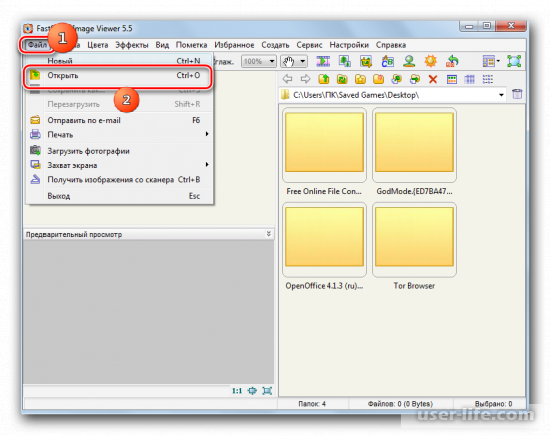
3. Происходит запуск окошка открытия. Перемещаемся в то место, где находится картинка ВМР. Выделяем файл и нажимаем открыть.
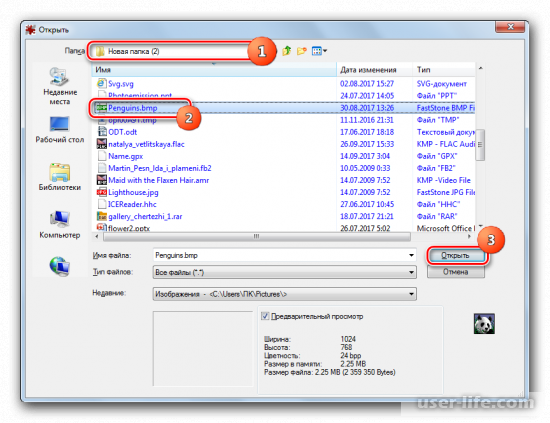
4. Изображение открывается слева внизу. В правой части изображения показывается содержимое директории, где находится картинка. Чтобы посмотреть ее в полноэкранном режиме, достаточно щелкнуть по файлу, который находится в каталоге.
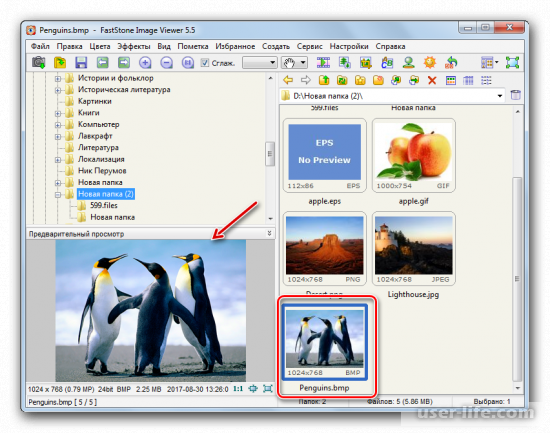
5. В результате, картинка отображается на всем экране.
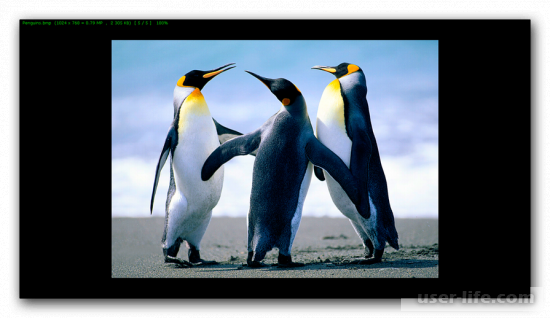
Вариант № 2 – Irfan Viev
1. Кликаем на «файл» и выбираем «открыть».
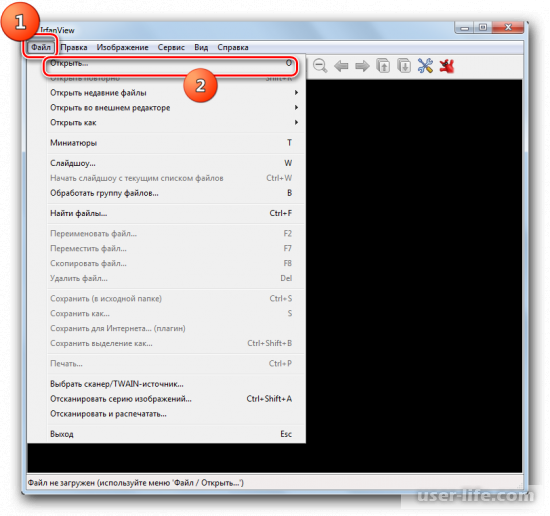
2. Запускается окно открытия. Перемещаемся в область размещения изображения. Выделяем ее и кликаем на «открыть».
Кодирование растровой графики. Учимся пользоваться hexeditor на примере bmp файла
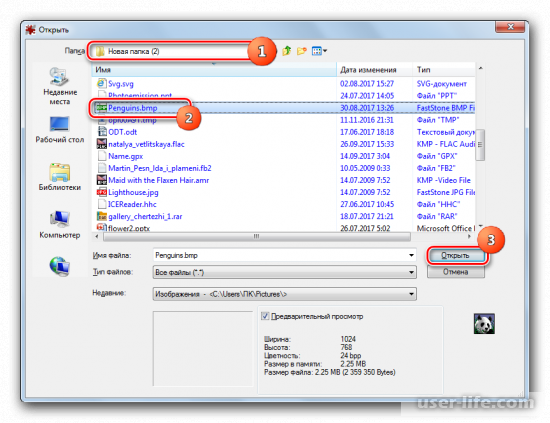
3. Картинка отрывается на полный экран.
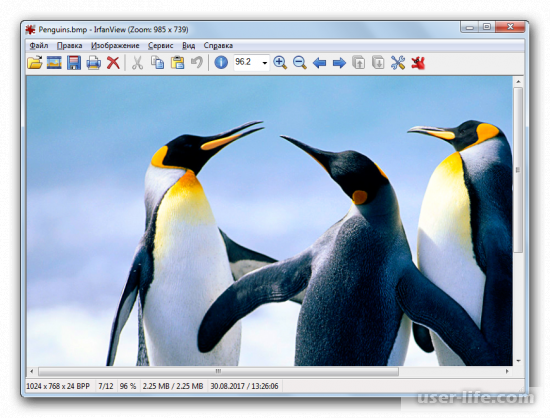
Вариант № 3 – XnView
1. Кликаем «файл» и выбираем «открыть».
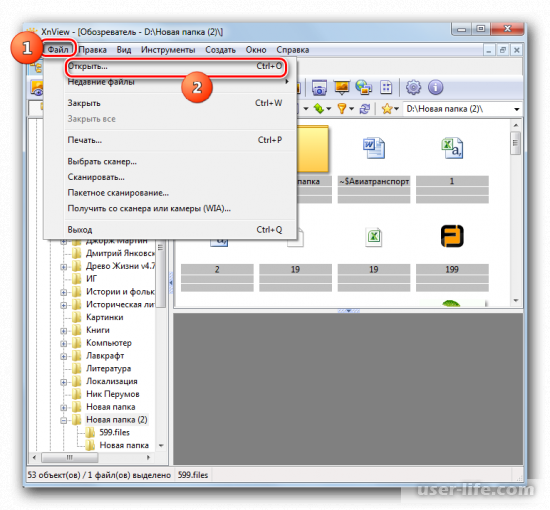
2. Входим в каталог, где находится изображение, выделяем и нажимаем «открыть». Таким образом, запускается открытие рисунка.
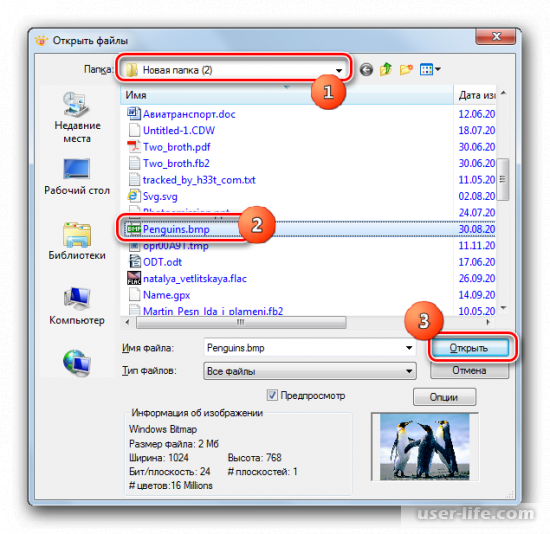
3. Картинка открыта.

Вариант № 4 Adobe Photoshop
Запускаем графический редактор Adobe Photoshop
1. Находим в меню «файл» и затем «открыть».
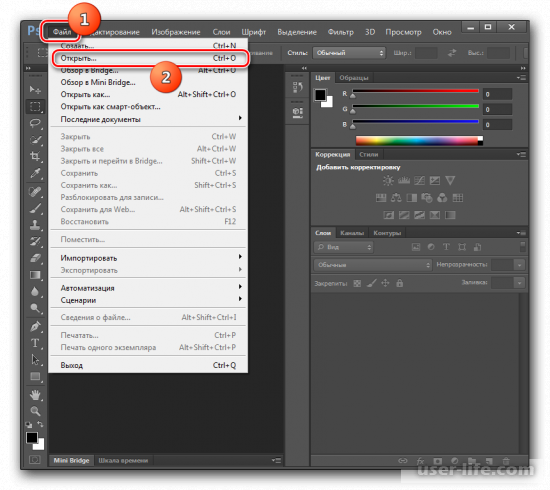
2. Запускается окно открытия. Входим в папку, где размещаются ВМР, выделяем нужное и нажимаем «открыть».
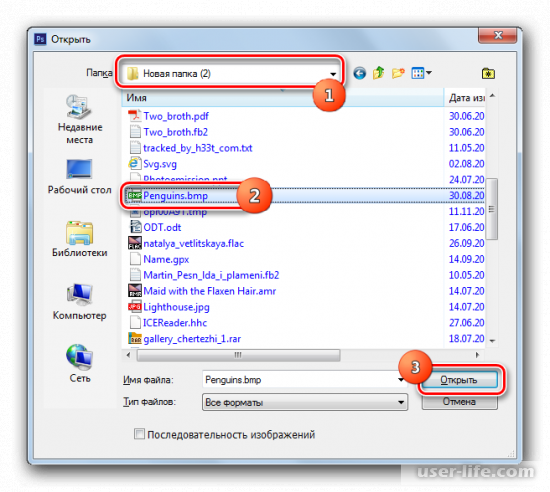
3. В отрывшемся окошке появляется сообщение об отсутствии внедрения цветового профиля. Сообщение игнорируется и нажимается «ок».
4. Картинка полностью открыта.
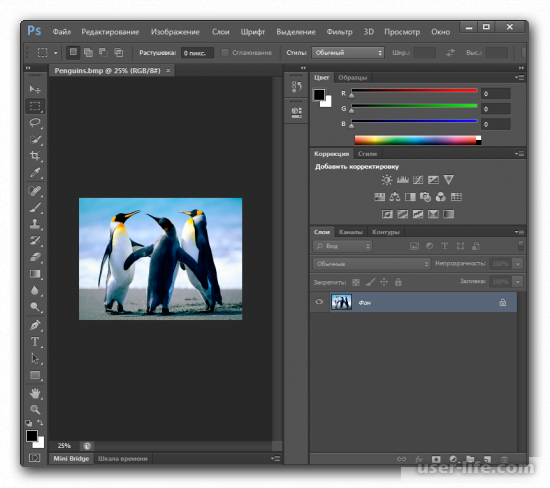
Единственный недостаток этой программы в том, что она не бесплатная.
Вариант № 5 – Gimp
Следующий графический редактор – это Gimp
1. Запускаем. Выбираем «файл» и «открыть».
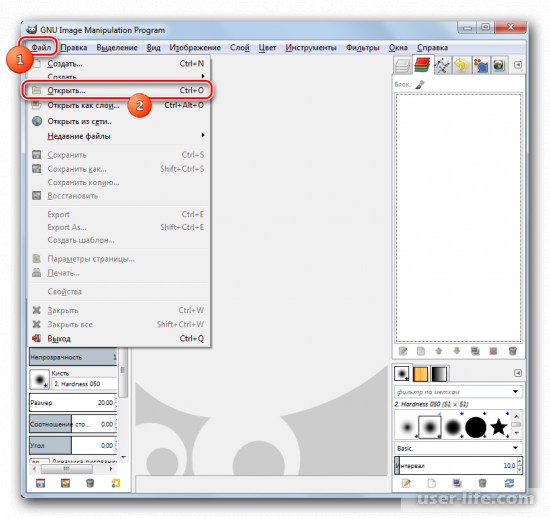
2. В окошке поиска изображения находим диск, содержащий ВМР. Перемещаемся в нужную папку, отмечаем рисунок и нажимаем «открыть».
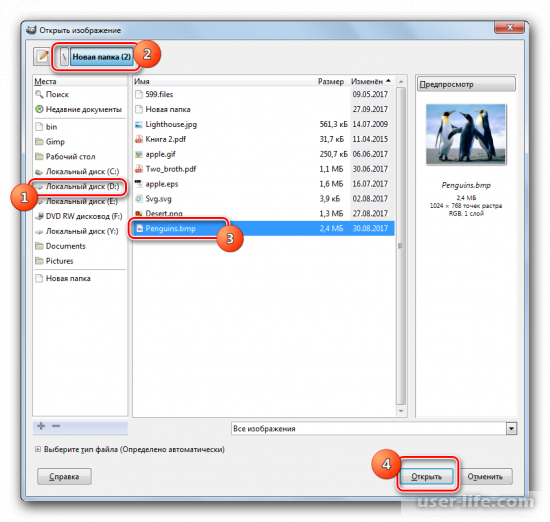
3. Картинка открыта.

Данным приложением можно пользоваться бесплатно.
Вариант №6 – OpenOffice
Запускаем программу OpenOffice
1. Нажимаем «открыть» в главном окне.
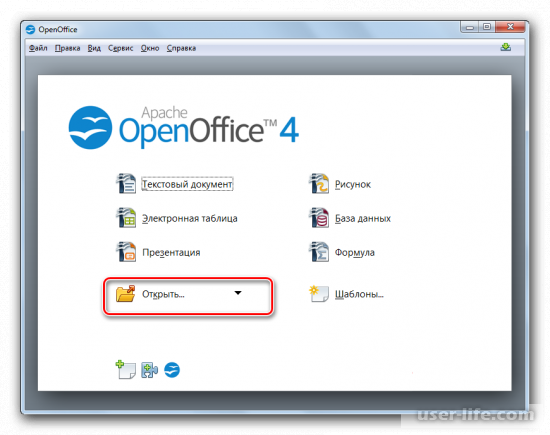
2. Появляется окно поиска. Находим ВМР, выделяем и нажимаем «открыть».
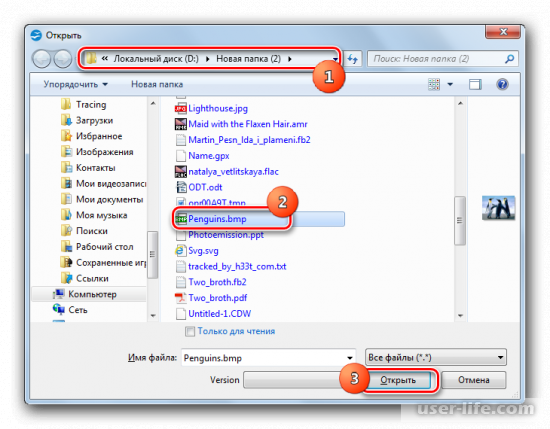
3. Картинка открыта.
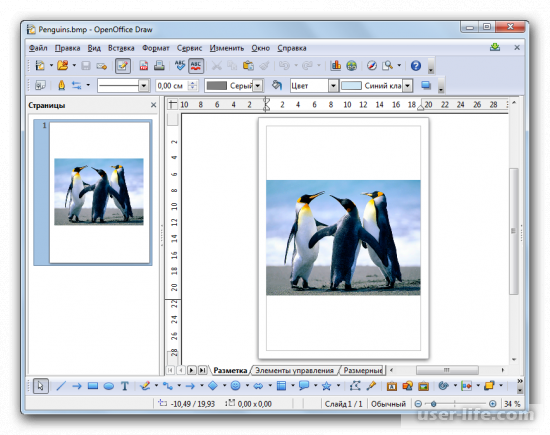
Вариант № 7 – Google Chrome
С помощью браузера Google Chrome также можно открыть картинку ВМР
1. Запускаем программу, используя клавиши Ctrl+O.

2. В открывшемся окошке находим папку, где содержится ВМР. Выделяем и нажимаем «открыть».
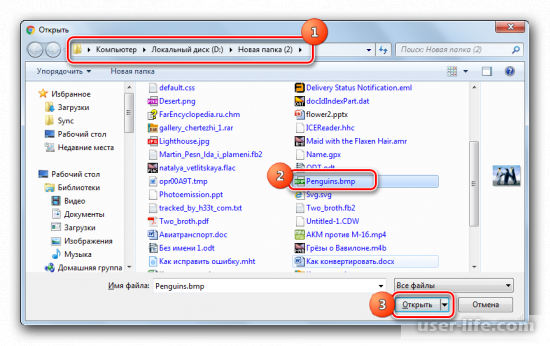
3. Картинка появляется в окошке браузера.
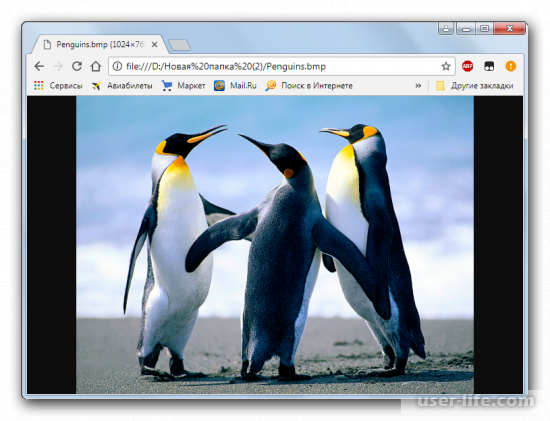
Вариант № 8 – Universal Viewer
1. Переходим в «файл» и «открыть».
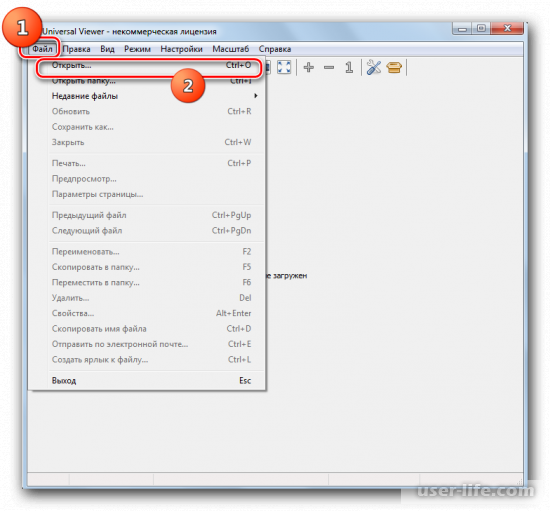
2. В запушенном поисковом окошке находим ВМР, выделяем и нажимаем «открыть».
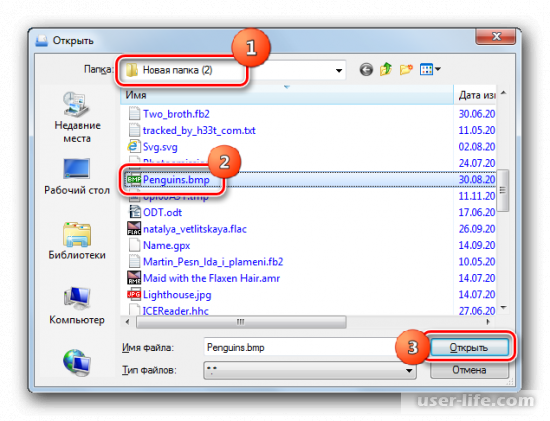
3. Картинка отображается на экране.

Вариант № 9 – Paint
Paint – это собственный графический редактор Windows.
1. Запускаем редактор. Это делается через папку «стандартные» в меню «пуск».

2. Как только приложение запуститься, нужно щелкнуть по пиктограмме в меню слева от раздела «главная».
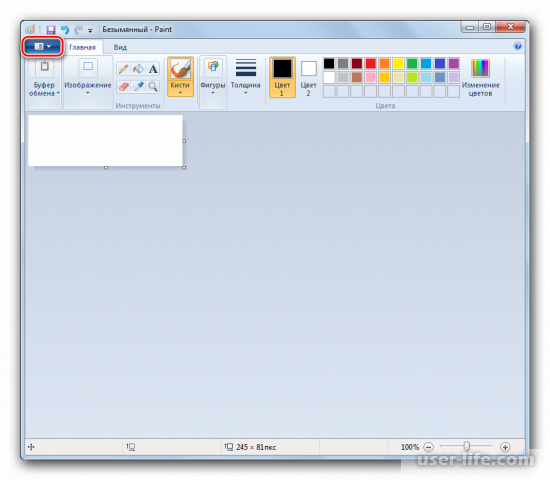
3. В открывшемся списке находим «открыть».
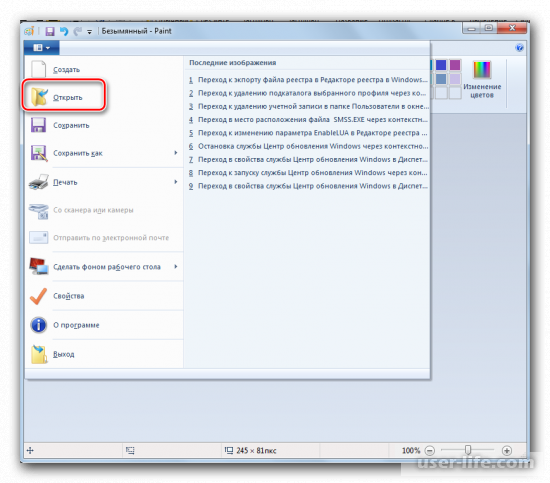
4. Запускается окно поиска, в котором находим изображение, выделяем его и нажимаем «открыть».
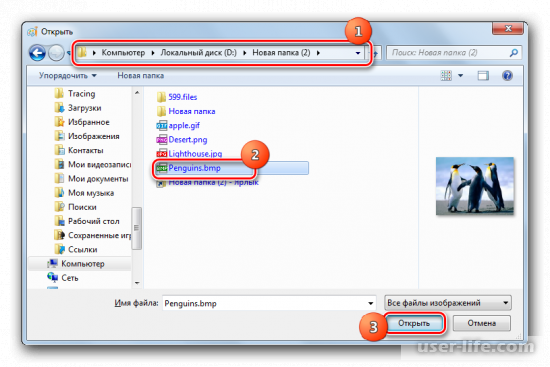
5. Картинка отображается через встроенный редактор Виндовс.
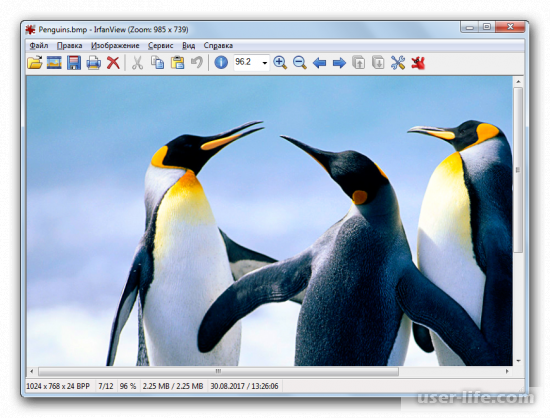
Вариант № 10 – просмотр фото Windows
Формат bmp что это такое? Где используется и как с ним работать
Формат bmp что это такое? В этой статье мы разберем ответ на этот вопрос. Также выясним, где используется данный формат и как с ним работать.
Формат bmp что это такое, описание формата

Здравствуйте, друзья! Во время продвижения ресурсов в Интернете, пользователи используют картинки с разными форматами. Это могут быть Jpeg, Png, Gif и другие форматы файлов, которые являются популярными, и часто используемыми.
Но иногда приходится применять на практике другой формат картинок, который называется bmp. Он не на столько популярен среди пользователей Интернета, как предыдущие форматы изображений. В статье мы восполним пробел и рассмотрим вопрос, формат bmp что это такое? Разберем суть работы с этим форматом.
Итак, bmp – это старый формат картинок, с помощью которого сохраняются только растровые изображения, а векторные нет. С английского языка слово переводится, как «Bitmap Picture» или BMP, что значит формат для хранения растровых изображений. Данный формат для файлов разработала компания Майкрософт (Скрин 1).

Также он включает в себя ряд других расширений формата, например, bmp, dib и.rle. Этот формат картинок до сих пор работает со многими программами, в том числе он используется в операционных системах Windows и macOS.
Далее, мы рассмотрим процесс открытия этого формата различными программами. Также поработаем с ним на практике и попробуем его конвертировать в другие растровые форматы.
Чем открыть bmp формат
Формат bmp можно открыть в Windows стандартными программами и утилитами:
- Программой Фотошоп. Эта программа способна открыть не только bmp формат, но и другие форматы картинок. Также с ее помощью вы сможете отредактировать картинку и сохранить уже в другом формате.
- Пеинт. Утилита Paint.net встроена во всех системах Windows. Она позволяет открыть и посмотреть bmp картинки простым нажатием на файл.
- FS Image Viewer. Еще одна программа, с помощью которой вы сможете открывать bmp формат. Данную программу пользователи считают простой в использовании и бесплатной.
- ACDSee. Эта утилита может просматривать различные изображения, в том числе и bmp картинки. У этой программы есть дополнительные инструменты, которые могут редактировать картинки и не только.
Конечно, это не все программы, которые способны открывать bmp файлы. Например, на блоге писали о программе XnView, которая выполняет работу по конвертации файлов и их открывает. В Интернете есть много других похожих утилит.
Как открыть bmp формат
Думаю понятен ответ на вопрос, формат bmp что это такое.
Далее, рассмотрим на практике, как открывается этот формат картинок на компьютере с использованием двух программ:
Если у вас установлена программа Фотошоп на компьютере, нажимаете по bmp картинке правой кнопкой мыши, далее выбираете из меню «Открыть с помощью» и например, «Adobe Photoshop cs6» (Скрин 2).

После этого картинка в bmp формате будет открыта в данной программе (Скрин 3).

Открывать такой формат с помощью программы Пеинт еще проще. Для этого нажимаем по картинке правой кнопкой мыши и выбираем кнопку из меню «Просмотр», либо кнопку «Изменить» (Скрин 4).

Далее картинка в bmp формате, будет открыта к просмотру на компьютере.
Как преобразовать bmp формат в другие форматы
Иногда возникает необходимость преобразовать бмп-формат в популярные форматы. В этом случае используются специальные сервисы-конвертеры:
- co/ru/bmp-jpg/;
- com/ru/convert-format/bmp-to-pdf/;
- online-convert.com/ru/convert-to-ico.
Есть и другие конвертеры в Интернете, которыми вы можете воспользоваться бесплатно.
Итак, чтобы преобразовать в них bmp формат, загружаете туда картинку в данном формате. Далее выбираете на сервисе нужный формат для конвертации. После чего нажимаете кнопку «Начать конвертирование» или «Конвертация».
Когда он преобразуется в другой файл формата, его можно будет скачать на компьютер, например, картинку в формате Jpeg.
Размер формата bmp
Размеры формата bmp могут быть разными, в зависимости от качества изображения картинок. К примеру, если картинка в формате bmp будет иметь разрешение 1380 на 820 пикселей, то ее размер может быть объемным, например, 250 мегабайт.
С низким качеством изображения и размером, например, 300 на 200 пикселей, bmp картинки будут весить 1-5 мегабайт.
Из этого следует сделать вывод, что картинки в формате bmp, как правило, считаются тяжелыми и много весят.
Где используется данный формат
Несмотря на то, что пользователи считают БМП формат устаревшим форматом, его используют во многих сферах деятельности.
Например, старые интерфейсы Windows и новые были созданы на основе этого формата. Почему именно он? Потому что его удобно использовать при создании картинок, которые не теряют качества после их изменений.
Также он может использоваться в Фотошопе, при редактировании картинки. Люди загружают подобные изображения в социальные сети, на свои сайты в Интернете.
Компания Майкрософт создала данный формат, который использует его во время разработок своих продуктов.
Заключение
В статье мы ответили на вопрос, формат bmp что это такое? Рассмотрели специальные программы, с помощью которых можно открывать и просматривать bmp картинки и не только.
Конечно, лучше использовать современные форматы картинок, поскольку они многослойные и способны без технических проблем загрузится на любой сайт в Интернете и не только. Вместе с тем, они имеют много возможностей для редактирования изображений, у них небольшой объем файла.
Спасибо за внимание!
С уважением, Иван Кунпан.
Источник: biz-iskun.ru